

Este tutorial fue hecho con el Corel PaintShop Pro X7, puede hacerlo con cualquier versión del Psp.
Material 
El material usado pertenece a: |
| |
Tubed by Magicarts |
Imágenes encontradas en la red |
|

******
Paso 1º
Abrimos el fondo Toby
******
Paso 2º
Copiamos y pegamos como nueva Imagen.
Cerramos la Capa.
******
Paso 3º
Abrimos el Tube Betsie 20-2012
Copiamos y pegamos como nueva Capa.
******
Paso 4º
Duplicamos la Capa del Tube.
Nos situamos en la Capa 1 del Tube.
******
Paso 5º
Efectos / Efectos de Distorsion / Ondas.

******
Paso 6º
Efectos 3 D / Sombra ,.
Elegiremos un color de nuestro tubo , yo elegi :
Azul #27789d
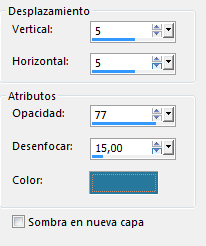
******
Paso 7º
Repetimos la Sombra , esta vez elegí el color :
Verde #11805f

******
Paso 8º
Repetimos la Sombra , esta vez elegí el color :
Granate #66113a
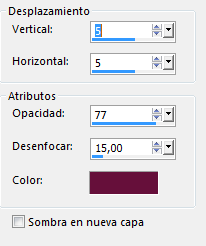
******
Paso 9º
Imagen / Marco de Imagen
Trasparente.
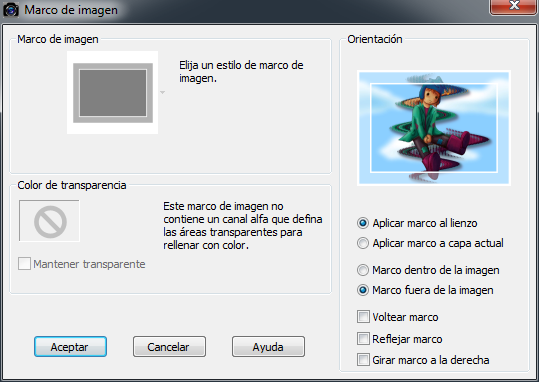
******
Paso 10º
Paletas de Capas
Organizar / Bajar .
Lo Situamos en la Capa 2
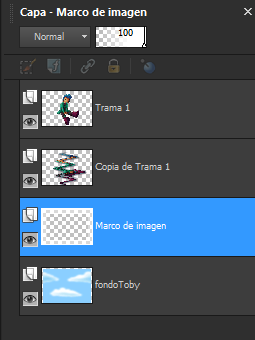
******
Paso 11º
Aplicamos Sombra.
Mismo Valores que usamos en pasos anteriores , cambiamos el color a Negro.
******
Paso 12º
Abrimos el Tube m&c_Arco iris
******
Paso 13º
Copiamos y pegamos como Nueva capa.
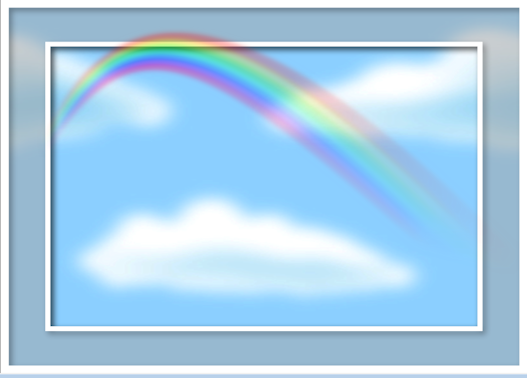
******
Paso 14º
Paleta de Capas.
Organizar /Bajar
Colocamos encima de la capa del marco.
******
Paso 15º
Herramienta Selección.
******
Paso 16º
Seleccionamos el Trozo de Arco Iris que Sobresale del marco.
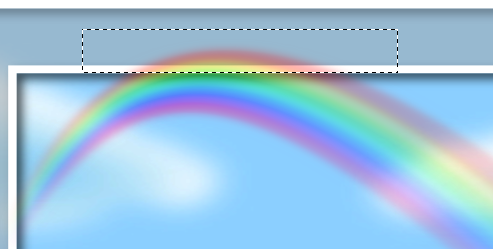
Suprimimos
******
Paso 17º
Abrimos el Tube m&c_Flores_mariposas
******
Paso 18º
Copiamos y Pegamos como nueva Capa.
******
Paso 19º
Colocamos nuestro Tube.
******
Paso 20º
Abrimos el Tube m&c_mariposa
******
Paso 21º
Copiamos y Pegamos como nueva Capa.
******
22º
Colocamos en la esquina derecha del borde del Marco.
******
23º
Revisamos que todo este correcto y Fusionamos las Capas.
******
Paso 24º
Firmamos nuestro trabajo y guardamos en Png.
******

Deseo que hayas disfrutado de este Tutorial.
Tutorial Realizado por Dalila el 04 de Mayo del 2015
Prohibida su reprodución , total o parcial sin mi expresa autorización.

|